Όταν ακυρώνετε ή καταργείτε την εγγραφή σας από μια τροφοδοσία RSS, δεν γίνεται λήψη νέου περιεχομένου. Μπορείτε να επιλέξετε εάν θέλετε να διαγράψετε ή να διατηρήσετε όλο το περιεχόμενο που έχει ληφθεί από την τροφοδοσία RSS.
Κατάργηση εγγραφής και διαγραφή όλου του περιεχομένου
-
Στην Αλληλογραφία, στο Παράθυρο φακέλων, αναπτύξτε το φάκελο Συνδρομές RSS .
-
Κάντε κλικ στο φάκελο για την τροφοδοσία RSS και, στη συνέχεια, πατήστε το πλήκτρο Delete.
-
Όταν σας ζητηθεί να επιβεβαιώσετε τη διαγραφή, κάντε κλικ στο κουμπί Ναι.
Κατάργηση εγγραφής και διατήρηση περιεχομένου από λήψη
-
Κάντε κλικ στα στοιχεία Αρχείο > Ρυθμίσεις λογαριασμού > Ρυθμίσεις λογαριασμού.
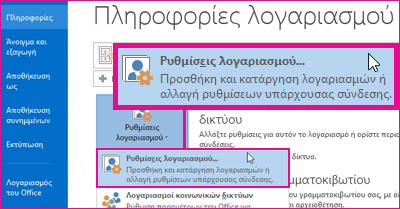
-
Στην καρτέλα Τροφοδοσίες RSS , στην περιοχή Όνομα τροφοδοσίας, κάντε κλικ στην τροφοδοσία RSS και, στη συνέχεια, κάντε κλικ στην επιλογή Κατάργηση.
Σημείωση: Για να ακυρώσετε πολλές τροφοδοσίες RSS, πατήστε και κρατήστε πατημένο το πλήκτρο Ctrl καθώς κάνετε κλικ στην επιλογή Ονόματα τροφοδοσιών RSS.
-
Όταν σας ζητηθεί να επιβεβαιώσετε τη διαγραφή, κάντε κλικ στο κουμπί Ναι.











